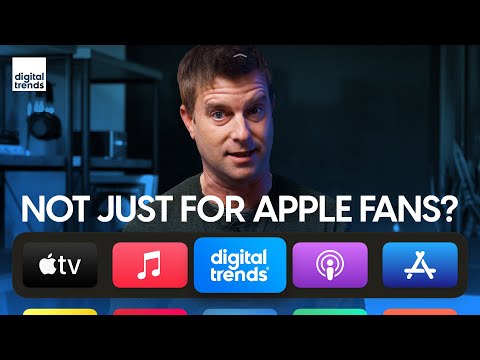ITunes में कई ट्रैक हथियाने के लिए खोज रहे हैं? यह जितना लगता है उससे कहीं ज्यादा आसान है। एक से अधिक गीतों को तुरंत चुनना शुरू करने के लिए नीचे चरण 1 देखें!
कदम
विधि 1 में से 3: लगातार गीतों का चयन

चरण 1. अपने इच्छित समूह के पहले गीत पर क्लिक करें।
आपका चयन नीला हो जाना चाहिए।

चरण 2. शिफ्ट को दबाए रखें।
⇧ शिफ्ट कुंजी आपको लगातार फाइलों के समूह का चयन करने की अनुमति देती है, ताकि आपको प्रत्येक को अलग-अलग क्लिक न करना पड़े।

चरण 3. अपने इच्छित समूह के अंतिम गीत पर क्लिक करें।
सुनिश्चित करें कि आप अभी भी दबाए हुए हैं शिफ्ट जब आप अंतिम गीत पर क्लिक करते हैं। पहले गीत से लेकर अंतिम तक के पूरे समूह को नीले रंग में हाइलाइट किया जाना चाहिए।
विधि २ का ३: गैर-लगातार गीतों का चयन

चरण 1. अपने इच्छित पहले गीत पर क्लिक करें।
आपका चयन नीला हो जाना चाहिए।

चरण 2. Ctrl दबाए रखें (पीसी) या कमांड (मैक)।
यह कुंजी आपके स्पेसबार के ठीक बगल में स्थित होनी चाहिए। कोई एक काम करेगा।

स्टेप 3. अगले गाने पर क्लिक करें जिसे आप चाहते हैं।
सुनिश्चित करें कि आप अभी भी Ctrl या Command दबाए हुए हैं। इसे तब तक न छोड़ें जब तक आप अपने इच्छित सभी गीतों का चयन नहीं कर लेते।

चरण 4. अन्य गीतों पर क्लिक करना जारी रखें।
आप अपना चयन खोए बिना अन्य गीतों को खोजने के लिए iTunes में ऊपर या नीचे स्क्रॉल कर सकते हैं।
- आप अपना चयन खोए बिना Ctrl या ⌘ Command को छोड़ सकते हैं। बस सुनिश्चित करें कि आप किसी अन्य गीत पर क्लिक करने से पहले इसे फिर से दबाएं। अन्यथा, आप बहुत कुछ खो देंगे।
- यदि आपको इस प्रक्रिया में परेशानी होती है, तो शायद Ctrl या ⌘ Command को दबाए रखना अधिक सुरक्षित है।
विधि ३ का ३: उन गीतों की खोज करना जिन्हें आप चुनना चाहते हैं

चरण 1. आइट्यून्स के ऊपरी-दाएँ कोने में खोज बार पर क्लिक करें।
खोज बॉक्स ठोस सफेद है।

चरण 2. उस शब्द को टाइप करें जिसे आप खोजना चाहते हैं।
आप कलाकारों की खोज कर सकते हैं, शीर्षक, एल्बम या शैलियों को ट्रैक कर सकते हैं।

चरण 3. अपने पहले चयन पर क्लिक करें।
इसे नीले रंग में हाइलाइट किया जाएगा।

चरण 4. Ctrl दबाए रखें (पीसी) या कमांड (मैक)।
ऐसा करने से आप कई चयन कर सकेंगे।
यदि आप एक क्रमागत समूह का चयन कर रहे हैं, तो इसके बजाय ⇧ Shift दबाए रखें।

चरण 5. अगले गीत पर क्लिक करें जिसे आप चुनना चाहते हैं।
सुनिश्चित करें कि आप एकाधिक गीतों का चयन करने के लिए ऊपर सूचीबद्ध किसी एक कुंजी को अभी भी दबाए हुए हैं।